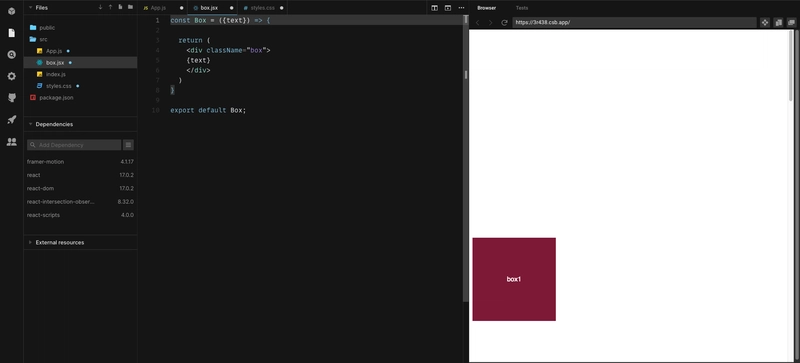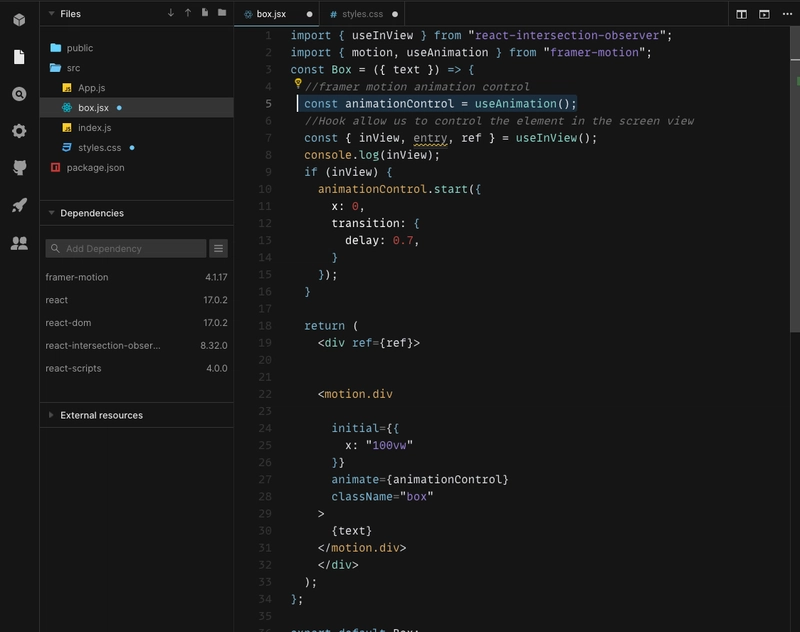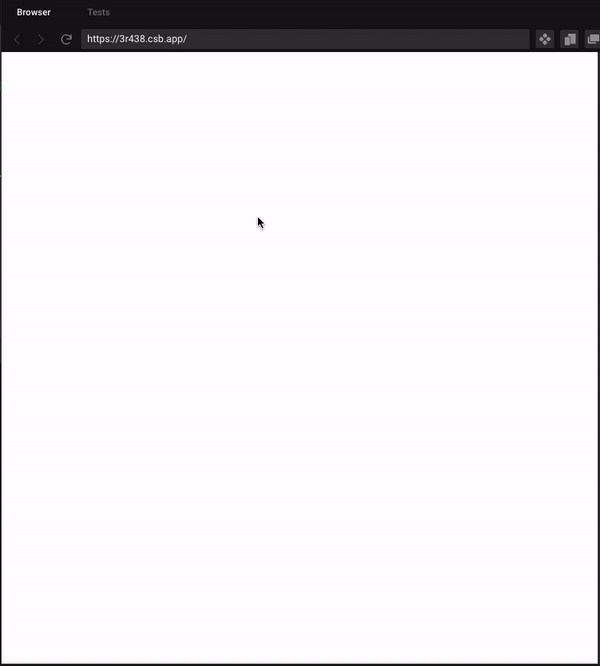使用 Framer Motion 滚动显示
Framer Motion 是一个用于在 React 上轻松快速地创建精彩动画的库,它允许我们使用组件创建简单或复杂的动画,并设置我们熟悉的 props 等值。我非常喜欢 Framer Motion 的一点是,我们无需花费时间创建 CSS 文件并进行所有设置即可创建动画,这使我们能够在短时间内创作出非常棒的作品。
在这篇博客中,我将向您展示如何使用框架运动实现滚动显示动画,您会惊讶于它有多么简单。
我将使用 React-Interception-Observer 来控制屏幕事件,如果您想了解更多,可以查看文档。
当然,您可以创建一个 React 自定义 Hook 来控制屏幕中的交叉点,也可以使用带有Intersection Observer API的 vanilla js ,但在这种情况下,我想展示一个小型 React 库,让我们能够轻松快速地控制 React 中的交叉点。
安装必要的库
首先让我们为我们的项目安装库
- npm 安装 react-intersection-observer --save
- npm 安装 framer-motion
我将创建一个 Box 组件,只是为了让它动起来,并在我们向下滚动时显示它,但您可以使用任何组件或元素,例如卡片、标题等... 您在应用程序中拥有
React-Interception-Observer 库
现在让我们将 React-Interception-Observer 库导入到我们的组件中,并使用useInView钩子
现在我们必须使用 useInView 钩子并像这样分解它
const {inView, entry, ref} = useInView();
当元素在屏幕视图上时,InView 会用 false 或 true 告诉我们,entry 是根和组件之间的信息,就像我们向下滚动时它具有的不同状态
,ref 是我们想要观察的 DOM 元素
现在它看起来应该是这样的
import {useInView} from "react-intersection-observer";
const Box = ({text}) => {
const {inView, entry, ref} = useInView();
return (
<div ref={ref}>
{text}
</div>
)
}
export default Box;
使用 Framer 运动进行动画
现在让我们开始动画部分,我们将进行下一步
- 将框架运动导入到我们的组件
- 使用运动组件
- 创建初始动画
- 使用框架运动useAnimation钩子
- 当inView为 true时启动动画
import { motion, useAnimation } from "framer-motion";
<div ref={ref}>
<motion.div
initial={{
x: "100vw"
}}
animate={animationControl}
className="box"
>
{text}
</motion.div>
</div>
首先,我们从 Framer-motion 库中导入motion和useAnimation
。 在本例中,我们需要使用
运动组件
运动组件让我们通过道具创建动画,我们可以从 HTML 标签创建任何运动组件。
例如 motion.a、motion.div、motion.main、motion.p 等...
我们对这些组件有不同的道具,我邀请您查看文档以了解更多信息。
在这个例子中,我们将使用animate和initial。
运动初始道具
initial 是我们希望组件开始执行动画的位置,在这种情况下,我们希望组件从 100vw 开始,使其消失在右侧 X 角。
提示:检查包含所有应用程序元素的容器是否具有 overflow-x: hidden,以避免您的网站因元素超出屏幕视图而崩溃
运动控制动画
好吧……一切看起来都很好,但是我们如何触发我们的元素呢?因为它现在消失了,这不是我们的目标,对吧?
这时useAnimation hook 就派上用场了,它允许我们启动或停止动画,这正是我们想要的。
首先,我们需要创建一个变量来保存来自钩子的对象
const animationControl = useAnimation();
你可以使用任何你想要的名字,这将让我们控制我们的动画
,现在我们可以做一些简单的事情,像这样
if (inView) {
animationControl.start({
x: 0,
transition: {
delay: 0.7,
}
});
}
这意味着如果inView为真(元素在我们的视口上),那么我们将调用我们的控制方法来启动我们想要的动画,在这种情况下,让元素在 x: 0 处回来,这意味着回到它应该在的初始位置
我添加了 700 毫秒的延迟,以便不立即触发它,这样用户就可以享受更多动画,完整地观看元素。
运动动画道具
最后,我们必须显示或触发动画,我们创建了一个控件,该控件仅允许在视口中触发动画,但要显示或运行该动画,我们需要使用动画道具,它会获取一个具有我们想要的属性的对象,在这种情况下,我们将使用具有我们在上一步中设置的对象animationControl 。
结果
我希望这对你有用:),请随时查看我的个人网站,祝你有美好的一天,快乐代码🧑🏻💻
文章来源:https://dev.to/elvis2280/scroll-reveal-with-framer-motion-224 后端开发教程 - Java、Spring Boot 实战 - msg200.com
后端开发教程 - Java、Spring Boot 实战 - msg200.com